轮播图的实现主要包括html结构搭建、css样式设置、JS控制切换等步骤。1. html结构需要包含容器、图片列表、指示器和控制按钮;2. css需设置容器尺寸、隐藏溢出内容并使用flex布局排列图片,同时添加过渡动画;3. js通过修改transform属性实现图片切换,并控制指示器状态同步更新;4. 可添加自动轮播功能,使用setinterval定时切换图片;5. 为提升交互体验,可添加触摸滑动支持,通过监听touchstart、touchmove、touchend事件实现滑动手势识别;6. 性能优化方面,应压缩图片、使用懒加载、减少dom操作、利用硬件加速等;7. 实现无缝轮播可通过在首尾添加辅助图片并在特定时机跳转至真实图片;8. 如需垂直轮播,仅需将translatex改为translatey并调整图片排列方向即可。上述方法可完整构建一个功能完善、性能良好的轮播图组件。

轮播图的核心在于图片的切换和动画效果的实现,通过JS控制图片的显示和隐藏,配合CSS实现过渡动画,就能达到轮播的效果。
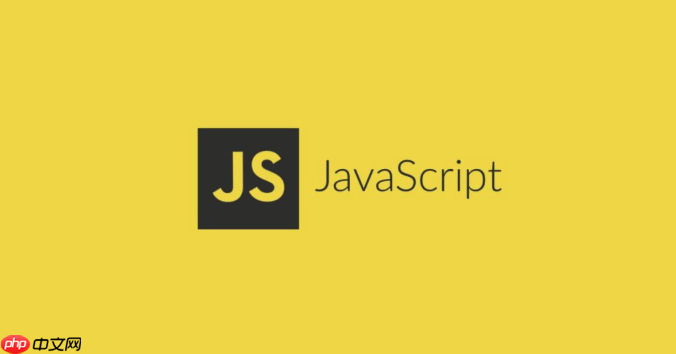
解决方案
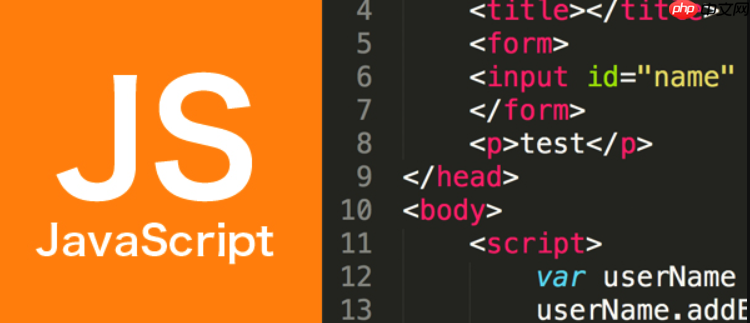
-
HTML 结构搭建:
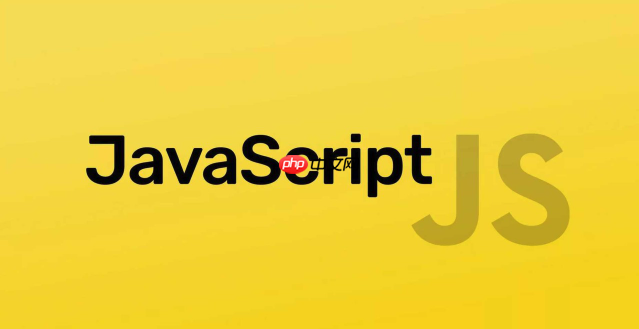
首先,我们需要一个容器来存放轮播图的图片,以及可选的指示器和控制按钮。例如:
<div class="slider-container"> <ul class="slider"> <li>@@##@@</li> <li>@@##@@</li> <li>@@##@@</li> </ul> <div class="slider-indicators"> <span class="indicator active"></span> <span class="indicator"></span> <span class="indicator"></span> </div> <button class="slider-control prev">Previous</button> <button class="slider-control next">Next</button> </div>
这里,slider-container 是整个轮播图的容器,slider 是图片列表,slider-indicators 是指示器,slider-control 是控制按钮。
-
CSS 样式设置:
接下来,我们需要设置 CSS 样式来控制轮播图的布局和外观。关键点在于隐藏超出容器范围的图片,并设置过渡动画。
.slider-container { width: 600px; /* 容器宽度 */ height: 400px; /* 容器高度 */ overflow: hidden; /* 隐藏超出容器的内容 */ position: relative; /* 相对定位,方便控制按钮定位 */ } .slider { width: 1800px; /* 图片总宽度 (3 * 600px) */ height: 400px; list-style: none; margin: 0; padding: 0; display: flex; /* 水平排列图片 */ transition: transform 0.5s ease-in-out; /* 过渡动画 */ } .slider li { width: 600px; /* 每张图片的宽度 */ height: 400px; } .slider img { width: 100%; height: 100%; object-fit: cover; /* 保持图片比例 */ } /* 指示器和控制按钮的样式省略,可以根据需求自定义 */注意 overflow: hidden 和 transition: transform 这两个属性,它们是实现轮播效果的关键。
-
JS 控制图片切换:
现在,我们可以使用 JavaScript 来控制图片的切换。
const sliderContainer = document.querySelector('.slider-container'); const slider = document.querySelector('.slider'); const slides = document.querySelectorAll('.slider li'); const indicators = document.querySelectorAll('.slider-indicators .indicator'); const prevButton = document.querySelector('.slider-control.prev'); const nextButton = document.querySelector('.slider-control.next'); let currentIndex = 0; function updateSlider() { slider.style.transform = `translateX(-${currentIndex * 600}px)`; // 600 是每张图片的宽度 updateIndicators(); } function updateIndicators() { indicators.forEach((indicator, index) => { indicator.classList.toggle('active', index === currentIndex); }); } nextButton.addEventListener('click', () => { currentIndex = (currentIndex + 1) % slides.length; updateSlider(); }); prevButton.addEventListener('click', () => { currentIndex = (currentIndex - 1 + slides.length) % slides.length; updateSlider(); }); // 自动轮播 setInterval(() => { currentIndex = (currentIndex + 1) % slides.length; updateSlider(); }, 3000); // 每 3 秒切换一次这段代码实现了点击按钮切换图片,以及自动轮播的功能。updateSlider 函数负责更新 slider 的 transform 属性,从而实现图片的切换动画。
-
指示器联动:
如果使用了指示器,还需要添加点击指示器切换图片的功能。
indicators.forEach((indicator, index) => { indicator.addEventListener('click', () => { currentIndex = index; updateSlider(); }); });这段代码为每个指示器添加了点击事件,点击后将 currentIndex 设置为对应的索引,并更新轮播图。
-
优化和扩展:



















